เรียนรู้เพิ่มเติมเกี่ยวกับประสบการณ์การใช้งานที่ทันสมัยใน SharePoint Microsoft 365 รวมถึงสิ่งที่พวกเขาเป็นและวิธีที่คุณรู้จัก
ประสบการณ์การใช้งานที่ทันสมัยถูกออกแบบมาให้น่าสนใจ มีความยืดหยุ่น อุปกรณ์เคลื่อนที่ และใช้งานได้ง่ายขึ้น It is available in SharePoint in Microsoft 365. ประสบการณ์การใช้งานที่ทันสมัยบางอย่างพร้อมใช้งานกับSharePoint Server 2019
ประสบการณ์การใช้งานต่อไปนี้จะทันสมัยตามค่าเริ่มต้น:
-
หน้าเริ่มต้นของ SharePoint Microsoft 365
-
รายการและไลบรารีส่วนใหญ่
-
โฮมเพจของไซต์ทีมและไซต์การติดต่อสื่อสารใหม่
-
หน้าใหม่
-
เนื้อหาของไซต์
-
การใช้งานไซต์
-
ถังรีไซเคิล
โฮมเพจของไซต์ทีมที่มีอยู่และหน้าไซต์อื่นๆ เช่น หน้า Wiki และ Web Part เป็นประสบการณ์การใช้งานแบบคลาสสิก
ไม่มีการแมปแบบ 1:1 ของประสบการณ์แบบคลาสสิกทั้งหมดไปยังประสบการณ์แบบทันสมัย บทความนี้จะสรวบความแตกต่างระหว่างประสบการณ์การใช้งานแบบคลาสสิกและแบบทันสมัย และมีข้อเสนอแนะในการย้ายไปยังประสบการณ์การใช้งานสมัยใหม่
For more in-depth information, see the Guide to the SharePoint modern experience.
หมายเหตุ: ถ้าคุณเป็นผู้ดูแลระบบผู้เช่า SharePoint คุณจะพบข้อมูลและเครื่องมือที่มีประโยชน์ในการปรับแต่งประสบการณ์การใช้งานที่ทันสมัย และปรับไซต์SharePoint แบบคลาสสิกให้ทันสมัย ถ้าคุณเป็นนักพัฒนา ให้ตรวจสอบชุดเริ่มต้น SharePoint ที่คุณจะพบเป็นโซลูชันที่มี Web Part ส่วนขยาย และคอมโพเนนต์อื่นๆ มากมายที่คุณสามารถใช้เป็นตัวอย่างและแรงบันดาลใจในการปรับแต่งด้วยตนเอง
หน้าเริ่มต้นของ SharePoint
หน้า SharePoint Microsoft 365 ใน Microsoft 365 เป็นประสบการณ์การใช้งานที่ทันสมัยที่คุณสามารถค้นหาและเข้าถึงไซต์ SharePoint ภายในองค์กรของคุณได้อย่างง่ายดาย นอกจากนี้คุณจะพบข่าวสารจากไซต์ที่คุณติดตาม ไซต์ที่คุณเยี่ยมชมบ่อย และข่าวสารอื่นๆ ที่แนะนา นอกจากนี้ คุณสามารถสร้างไซต์และโพสต์ข่าวสารจากหน้านี้ (ถ้าผู้ดูแลระบบ ของคุณเปิดใช้งานความสามารถในการ จัดการ) เรียนรู้เพิ่มเติมเกี่ยวกับสิ่งที่คุณจะเห็นและวิธีใช้หน้าเริ่มต้นที่ ค้นหาข่าวสาร ไซต์ และพอร์ทัลใน SharePoint
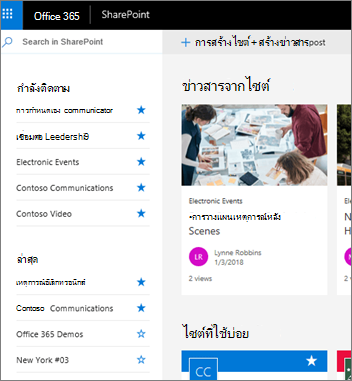
รายการและไลบรารี
ประสบการณ์การใช้งานรายการและไลบรารีเริ่มต้นถูกปรับให้เหมาะสมกับงานทั่วไปของคุณ คัดลอกและย้ายไฟล์โดยใช้แถบสั่ง ปักหมุดเอกสาร เพิ่มไฟล์เป็นลิงก์ กรองและจัดเรียงได้อย่างง่ายดาย และปรับใช้การจัดรูปแบบกับคอลัมน์
ความแตกต่างระหว่างรายการและไลบรารีแบบคลาสสิกและสมัยใหม่
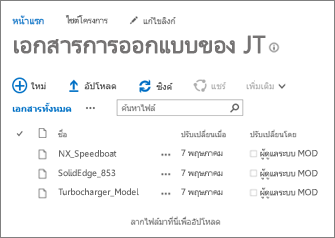
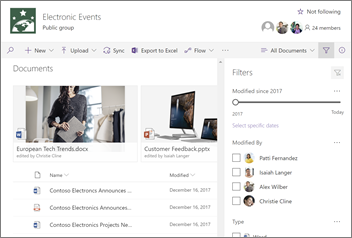
ไลบรารีแบบคลาสสิกทางด้านซ้าย และไลบรารีสมัยใหม่ทางด้านขวา
มีฟีเจอร์คลาสสิกบางอย่างที่ต่างออกไปหรือไม่มีให้ใช้งานในมุมมองสมัยใหม่ ซึ่งรวมถึงคอลัมน์บางชนิดและการการปรับแต่งบางอย่าง ดูข้อมูลโดยละเอียดเพิ่มเติม ที่ ความแตกต่างระหว่างประสบการณ์การใช้งานรายการและไลบรารีแบบใหม่และแบบคลาสสิก
สลับระหว่างรายการและไลบรารีแบบคลาสสิกและแบบสมัยใหม่
เมื่อต้องการสลับระหว่างมุมมองแบบคลาสสิกและสมัยใหม่ของรายการและไลบรารี ให้ดู สลับประสบการณ์การใช้งานเริ่มต้นของรายการหรือไลบรารีเอกสารจากแบบใหม่หรือแบบคลาสสิก
ไซต์ทีม
ทีมไซต์สมัยใหม่สามารถร่วมมือกันได้มากกว่าเคย They use กลุ่มของ Microsoft 365 for a simpler permissions model. ไซต์ทีมยังมาพร้อมกับข่าวสารที่ทันสมัย ลิงก์ด่วน และกิจกรรมของไซต์ไว้ล่วงหน้า เช่นเดียวกับฟีเจอร์ที่ทันสมัยทั้งหมด ทีมไซต์จะถูกปรับให้เหมาะสมกับลักษณะที่ยอดเยี่ยมบนอุปกรณ์เคลื่อนที่ เมื่อต้องการเรียนรู้เพิ่มเติมเกี่ยวกับฟีเจอร์ที่ยอดเยี่ยมทั้งหมด ให้ดู ทีมไซต์ SharePoint คืออะไร
ความแตกต่างระหว่างทีมไซต์แบบคลาสสิกและสมัยใหม่
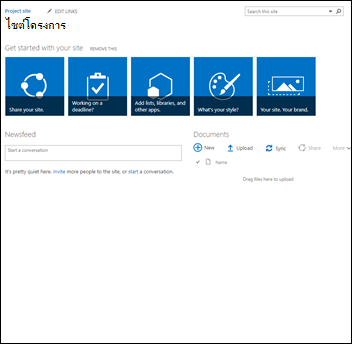
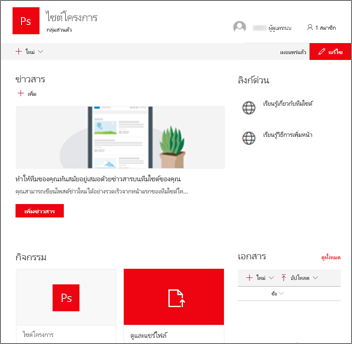
ไซต์แบบคลาสสิกทางด้านซ้าย และไซต์สมัยใหม่ทางด้านขวา
ต่อไปนี้คือความแตกต่างที่หลักๆ สองสามข้อระหว่างทีมไซต์แบบคลาสสิกและสมัยใหม่:
-
กลุ่มของ Microsoft 365 หนึ่งในความแตกต่างที่ใหญ่ที่สุดระหว่างทีมไซต์แบบคลาสสิกและสมัยใหม่คือ ไซต์ทีมสมัยใหม่เชื่อมต่อกับกลุ่ม Microsoft 365 กลุ่มช่วยให้คุณเลือกชุดบุคคลที่คุณต้องการร่วมงานด้วยและตั้งค่าคอลเลกชันทรัพยากรเพื่อให้บุคคลเหล่านั้นแชร์ได้อย่างง่ายดาย ทรัพยากรต่างๆ เช่น กล่องจดหมายขาเข้าที่ใช้ร่วมกันของ Outlook ปฏิทินที่แชร์ หรือไลบรารีเอกสารเพื่อร่วมมือกันบนไฟล์ คุณไม่ต้องกังวลเกี่ยวกับการมอบสิทธิ์การเข้าถึงทรัพยากรทั้งหมดด้วยตนเอง เนื่องจากการเพิ่มสมาชิกลงในกลุ่มจะเป็นการมอบสิทธิ์การเข้าถึงเครื่องมือในกลุ่มโดยอัตโนมัติ กลุ่มของ Microsoft 365 จะแตกต่างจากกลุ่ม SharePoint ที่ขยายข้าม Microsoft 365 แหล่งข้อมูลต่างๆ มีความยืดหยุ่นมากขึ้น และใช้งานได้ง่ายขึ้น คุณสามารถเพิ่มบุคคลลงในกลุ่มได้อย่างง่ายดาย หรือเพียงแค่แชร์ไซต์กับบุคคลด้วยการคลิก การตั้งค่าจากนั้น สิทธิ์ของไซต์ บนไซต์ของคุณ
-
โฮมเพจ เมื่อคุณสร้างไซต์ทีมแบบคลาสสิกจากเทมเพลตไซต์ทีม Web Part for Announcements, Calendar และ Links จะถูกเพิ่มไปยังโฮมเพจโดยอัตโนมัติ ขณะที่อยู่บนไซต์สมัยใหม่ คุณจะได้รับส่วนเกี่ยวกับข่าวสาร ลิงก์ด่วน กิจกรรมของไซต์ และไลบรารีเอกสาร
-
ตราสินค้า การใช้ตราสินค้าของบริษัทบนไซต์ทีม SharePoint เป็นเรื่องที่พบบ่อยมาก และไซต์แบบคลาสสิกที่คุณอาจใช้ธีมของไซต์ CSS แบบอื่น และหน้าต้นแบบ แม้ว่าองค์ประกอบเหล่านี้ไม่ได้รับการสนับสนุนบนไซต์สมัยใหม่ ยังมีวิธีใหม่และง่ายขึ้นในการการการปรับแต่งและการตราสินค้าของไซต์ ตัวอย่างเช่น คุณสามารถปรับแต่งสีของไซต์ SharePoint ของคุณได้อย่างรวดเร็วและง่ายดายโดยการเปลี่ยนธีมเพื่อแสดงสไตล์และตราสินค้าแบบมืออาชีพของคุณ For more information on working with themes, see Change the look of your SharePoint site. For information on how to create custom themes, see SharePoint site theming.
-
ความแตกต่างอื่นๆ ระหว่างทีมไซต์แบบคลาสสิกและแบบทันสมัย ได้แก่ การเตรียมใช้งานไซต์ที่รวดเร็วยิ่งขึ้น การแก้ไขเมนูเริ่มต้นใช้งานด่วนแบบบรรทัด และอื่นๆ
วิธีย้ายทีมไซต์แบบคลาสสิกไปยังทีมไซต์สมัยใหม่
ไม่มีการแมป 1:1 ระหว่างฟีเจอร์ทั้งหมดบนไซต์แบบคลาสสิกและทีมไซต์สมัยใหม่ แต่ผู้ดูแลไซต์คอลเลกชันสามารถเชื่อมต่อไซต์แบบคลาสสิกกับกลุ่ม และอัปเดตโฮมเพจเป็นประสบการณ์การใช้งานโฮมเพจใหม่ในเวลาเดียวกัน เรียนรู้วิธีการในเชื่อมต่อไซต์ทีม SharePoint ประสบการณ์การใช้งานแบบคลาสสิกกับกลุ่ม Microsoft 365 ใหม่ถ้าคุณเป็นผู้ดูแลไซต์คอลเลกชัน แต่ไม่สามารถเชื่อมต่อไซต์แบบคลาสสิกกับกลุ่มได้ ผู้ดูแลระบบของคุณอาจปิดใช้งานความสามารถนี้ไว้ ดูอนุญาตให้ผู้ใช้เชื่อมต่อทีมไซต์แบบคลาสสิกกับกลุ่ม Microsoft 365 ใหม่
ถ้าคุณต้องการเก็บไซต์แบบคลาสสิกของคุณไว้โดยไม่เพิ่มกลุ่ม แต่ต้องการใช้ประโยชน์จากโฮมเพจสมัยใหม่ คุณสามารถสร้างหน้าสมัยใหม่ด้วย Web Part ที่คุณต้องการ แล้วตั้งค่าเป็นโฮมเพจของไซต์แบบคลาสสิกของคุณ
ดูข้อมูลและเครื่องมืออย่างละเอียดเพิ่มเติมที่ ปรับไซต์แบบคลาสสิกให้ทันสมัย
ไซต์การติดต่อสื่อสาร
ไซต์การติดต่อสื่อสารเป็นสถานที่ที่ยอดเยี่ยมในการติดต่อสื่อสารข้อมูลกับผู้อื่น คุณสามารถแชร์ข่าวสาร รายงาน สถานะ และข้อมูลอื่นๆ ในรูปแบบที่ดึงดูดสายตาได้ วัตถุประสงค์ของไซต์การติดต่อสื่อสารจะคล้ายกับวัตถุประสงค์ของไซต์การประกาศแบบคลาสสิก แต่มีความแตกต่างมากมาย In general, Communication sites are simpler to create and don't rely on publishing site infrastructure.
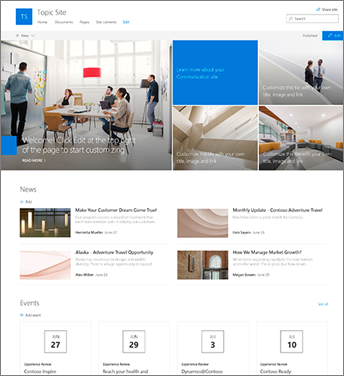
ไซต์การติดต่อสื่อสาร
ความแตกต่างระหว่างไซต์การติดต่อสื่อสารและไซต์การประกาศ
โดยทั่วไปแล้ว ไซต์การประกาศของ SharePoint จะใช้ในการสร้างพอร์ทัลอินทราเน็ตและการสื่อสาร โดยทั่วไปแล้ว ไซต์การประกาศจะมีโครงสร้างมากขึ้น และสร้างขึ้นโดยใช้หน้าต้นแบบและเทมเพลตการประกาศไซต์ เนื่องจากพอร์ทัลการประกาศเป็นไซต์คอลเลกชัน จึงอาจมีไซต์ย่อยรวมอยู่ด้วย เมื่อต้องการสร้างไซต์การประกาศ ฟีเจอร์การประกาศต้องถูกเปิดใช้งาน โซลูชันที่สมบูรณ์ของไซต์การประกาศอาจเกี่ยวข้องกับการออกแบบและการพัฒนาที่ลึกกว่าเพื่อสร้างหน้าต้นแบบแบบเองและเค้าโครงหน้าการออกแบบ
ไซต์การติดต่อสื่อสารไม่ขึ้นอยู่กับการเปิดใช้งานฟีเจอร์การเผยแพร่ ไม่ได้ใช้หน้าต้นแบบ และโดยทั่วไปแล้วมีโครงสร้างน้อยลง It is designed to be used without sub-sites. ใช้หน้าและ Web Part สมัยใหม่ While there is less structure and enforcement on a communication site, it is easy to create a beautiful, mobile-ready page without code. เทมเพลตนี้ถูกสร้างขึ้นด้วยหนึ่งในสามเทมเพลต: หัวข้อ (ที่มี Web Part ที่ช่วยให้คุณเริ่มแชร์ข้อมูล เช่น ข่าวสารและเหตุการณ์) การแสดงภาพ (ที่มี Web Part เพื่อใช้รูปถ่ายหรือรูปภาพที่แสดงผลิตภัณฑ์ ทีม หรือเหตุการณ์) หรือ ว่างเปล่า เพื่อสร้างการออกแบบของคุณเอง
วิธีการย้ายไปยังไซต์การติดต่อสื่อสาร
ไม่มีการแมป 1:1 ระหว่างไซต์การประกาศและไซต์การติดต่อสื่อสาร และวิธีอัตโนมัติในการอัปเดตไซต์การประกาศไปยังไซต์การติดต่อสื่อสาร By default, modern page functionality is not enabled on a SharePoint publishing portal. เมื่อคุณพร้อม เราขอแนะนนะให้คุณวางแผนและเริ่มสร้างไซต์การติดต่อสื่อสารใหม่ตามต้องการ เรียนรู้เพิ่มเติมเกี่ยวกับการสร้างไซต์การติดต่อสื่อสารใน SharePoint
หน้าและ Web Part
หน้าสมัยใหม่มอบวิธีที่รวดเร็วและง่ายในการสร้างหน้าที่ตอบสนองโดยใช้ฟังก์ชันการการใช้งานของ Web Part สมัยใหม่ หน้าจะคล้ายกับหน้าของ Web Part แบบคลาสสิกและหน้าการประกาศ แต่มีโครงสร้างน้อยลงและง่ายต่อการสร้าง เมื่อต้องการเรียนรู้เพิ่มเติมเกี่ยวกับหน้าสมัยใหม่ ให้ดู เพิ่มหน้าลงในไซต์ ถ้าคุณไม่สามารถสร้างหน้าที่ทันสมัย ได้ ผู้ดูแลระบบของคุณอาจปิดความสามารถในการแก้ไข ผู้ดูแลระบบสามารถดู อนุญาตให้ผู้ใช้สร้างหน้าไซต์ที่ทันสมัย ได้ เพื่อดูข้อมูลเพิ่มเติม
ความแตกต่างระหว่างหน้าคลาสสิกและหน้าที่ทันสมัย
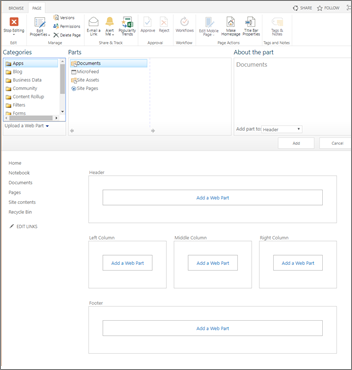
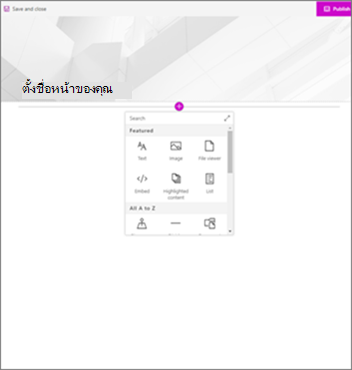
หน้าของ Web Part แบบคลาสสิกทางด้านซ้าย และหน้าสมัยใหม่ทางด้านขวา
Web Part หน้าสมัยใหม่ใช้ Web Part สมัยใหม่ Web Part สมัยใหม่ถูกออกแบบมาเพื่อให้ใช้งานได้ง่ายขึ้น รวดเร็วขึ้น และดูดี ด้วย Web Part สมัยใหม่ คุณจึงไม่ต้องใช้โค้ดใดๆ It is important to note that, for security reasons, modern web part do not allow for the insertion of code like JScript. It is also important to know that classic web part cannot be used on modern pages, and modern web part cannot be used on classic pages (unless a developer creates a custom web part that is designed to be used on a classic page). นอกจากนี้ ไม่มีการแมปแบบ 1:1 ของ Web Part แบบคลาสสิกไปยัง Web Part สมัยใหม่ แต่มี Web Part ที่มีจุดประสงค์ที่คล้ายกัน เมื่อต้องการเรียนรู้เกี่ยวกับ Web Part สมัยใหม่ทั้งหมด ให้ดูการใช้ Web Part บนหน้า SharePoint เมื่อต้องการดูว่า Web Part สมัยใหม่ชนิดใดที่มีจุดประสงค์เดียวกันกับ Web Part แบบคลาสสิกที่ใช้ทั่วไป ให้ดู ประสบการณ์ Web Part แบบคลาสสิกและสมัยใหม่
For developers, the SharePoint Framework allows for the building of custom modern web part that show up right in the web part toolbox. นอกจากนี้ SharePoint Framework ยังอนุญาตส่วนขยายแบบปรับแต่งเองและการใช้ Microsoft Graph API นอกจากนี้ นักพัฒนาสามารถตรวจสอบชุดเครื่องมือเริ่มต้น SharePointซึ่งคุณจะพบเป็นโซลูชันที่มี Web Part ส่วนขยาย และคอมโพเนนต์อื่นๆ มากมายที่คุณสามารถใช้เป็นตัวอย่างและแรงบันดาลใจในการปรับแต่งด้วยตนเองได้
อุปกรณ์เคลื่อนที่พร้อม ไม่เหมือนกับหน้าคลาสสิก หน้าสมัยใหม่ (และฟีเจอร์สมัยใหม่ทั้งหมด) ได้รับการออกแบบให้ตอบสนองและดูดีบนอุปกรณ์เคลื่อนที่ รับแอป SharePoint บนอุปกรณ์เคลื่อนที่.
เค้าโครง เมื่อคุณสร้างหน้า Web Part แบบคลาสสิก คุณเลือกเค้าโครงที่มีโซน Web Part ที่จะใช้ เค้าโครงไม่สามารถเปลี่ยนแปลงได้ตามจริง ด้วยหน้าที่ทันสมัย เค้าโครงจะมีความยืดหยุ่นและสามารถเปลี่ยนแปลงได้ตลอดเวลา
หน้า Wiki หน้าอีกชนิดหนึ่งใน SharePoint คือหน้า Wiki ไม่มีสิ่งที่เทียบเท่ากันแบบทันสมัยของหน้า Wiki
วิธีการย้ายไปยังหน้าสมัยใหม่
ในตอนนี้ ไม่มีวิธีการเปลี่ยนหน้าคลาสสิกเป็นหน้าสมัยใหม่โดยไม่ต้องใช้โซลูชันรหัสหลายขั้นตอน ซึ่งอาจใช้ได้ดีกับ ผู้ดูแลระบบ IT และนักพัฒนา ถ้าไม่มีรายการใดเกิดขึ้น เราขอแนะนนะให้คุณค่อยๆ เริ่มวางแผนและสร้างหน้าสมัยใหม่ตามต้องการ
ไซต์ฮับ
ไซต์ฮับเป็นวิธีที่ยอดเยี่ยมในการผูกเนมไซต์หลายๆ ไซต์เข้าด้วยกันโดยใช้ตราสินค้าและการนําทางเดียวกัน ไม่เหมือนกับไซต์คอลเลกชัน ไซต์ฮับจะมีแบบแฟลต แทนที่จะเป็นล.ย. โครงสร้าง ซึ่งช่วยให้ยืดหยุ่นมากกว่าไซต์คอลเลกชันแบบคลาสสิก เมื่อต้องการเรียนรู้ทั้งหมดเกี่ยวกับไซต์ฮับ ให้ดูที่ ไซต์ฮับ SharePoint คืออะไร
ความแตกต่างระหว่างไซต์ฮับและไซต์คอลเลกชัน
ไซต์คอลเลกชันเป็นล.ก. ล.ก. และมีโครงสร้างสูง ไซต์ฮับมีโครงสร้างแบบแฟลต และมีความยืดหยุ่นมากขึ้นทั้งการเพิ่มและการเอาไซต์ออกจากฮับ ไม่เหมือนกับไซต์คอลเลกชัน ไซต์ที่เชื่อมโยงกับไซต์ฮับสามารถนําแบรนด์และธีมเดียวกันกับไซต์ฮับมาใช้โดยอัตโนมัติ ไซต์ที่เกี่ยวข้องยังได้รับการนําทางทั่วไปและผู้ใช้สามารถค้นหาในไซต์ที่เชื่อมโยงทั้งหมดได้
วิธีการย้ายไซต์คอลเลกชันไปยังไซต์ฮับ
ไม่มีการแมป 1:1 ระหว่างไซต์คอลเลกชันและไซต์ฮับ ดังนั้น คุณจึงไม่สามารถย้ายไซต์คอลเลกชันไปยังไซต์ฮับได้โดยอัตโนมัติ อย่างไรก็ตาม คุณสามารถสร้างไซต์ฮับเมื่อเปิดใช้งานโดยผู้ดูแลระบบ จากนั้น คุณสามารถเริ่มย้ายไซต์ไปยังโครงสร้างไซต์ฮับได้ For more information, see Planning your SharePoint hub sites.
Microsoft Power Automats
ทั้งเวิร์กโฟลว์ SharePoint และ Microsoft Power Automats ได้รับการออกแบบมาเพื่อให้กระบวนการทางธุรกิจเป็นแบบอัตโนมัติ เช่น เอกสารการเปลี่ยนเส้นทางเพื่อขออนุมัติ ด้วย Microsoft Power Automater จะง่ายกว่าก่อนการเริ่มกระบวนการแบบอัตโนมัติโดยไม่มีทรัพยากรของนักพัฒนาที่ครอบคลุม เมื่อต้องการเรียนรู้เกี่ยวกับ Power Automats ให้ดูที่เอกสารประกอบ Microsoft Power Automats
ความแตกต่างระหว่างเวิร์กโฟลว์ Microsoft Power Automats และ SharePoint
Microsoft Power Automated จะรวมอยู่ในประสบการณ์การใช้งานไลบรารีและรายการ SharePoint ที่ทันสมัยตามค่าเริ่มต้น เพียง เลือก Power Automaty ในแถบเครื่องมือของรายการหรือไลบรารีของคุณ เวิร์กโฟลว์ SharePoint จะถูกสร้างขึ้นใน SharePoint Designer หรือ Visual Studio
Power Automats อนุญาตการรวมระหว่าง Microsoft 365 เช่น Outlook, Microsoft Teams และอื่นๆ คุณยังสามารถจัดการโดยอัตโนมัติด้วยบริการของบริษัทอื่น เช่น DropBox และ Twitter
Power Automats ใช้ส่วนติดต่อกราฟิกที่สวยงาม ซึ่งช่วยให้กระบวนการเป็นอัตโนมัติได้ง่ายขึ้น และถูกออกแบบมาเพื่อให้สามารถใช้งานบนอุปกรณ์เคลื่อนที่ที่ยอดเยี่ยม เวิร์กโฟลว์ SharePoint ยังให้กระบวนการอัตโนมัติซึ่งอาจต้องมีการลงทุนในทรัพยากรของนักพัฒนา ในครั้งนี้จะมีบางการแอคชันของเวิร์กโฟลว์ SharePoint ที่พร้อมใช้งานใน Power Automats แต่มีการเพิ่มการเพิ่มเติมในช่วงเวลาหนึ่ง
วิธีย้ายเวิร์กโฟลว์ SharePoint ไปยัง Microsoft Power Automats
ไม่มีการแมป 1:1 ระหว่างเวิร์กโฟลว์ SharePoint และ Microsoft Power Automats เราขอแนะนนะให้วางแผนและปรับกระบวนการใหม่ทั้งหมดโดยอัตโนมัติโดยใช้ Power Automata
ไม่จําเป็นต้องย้ายเวิร์กโฟลว์ SharePoint ที่มีอยู่ทั้งหมดไปยัง Power Automats ทันที อย่างไรก็ตาม คุณอาจพบว่าบางกรณีที่ Power Automats มอบความสามารถที่ดีกว่า จุดการรวมเพิ่มเติมและประสิทธิภาพที่ดีกว่าเวิร์กโฟลว์ SharePoint For those cases, it might be worthinging whether creating a new workflow from scratch provides better value than continuing to depend on an existing SharePoint workflow.
ค้นหา
การค้นหาที่ทันสมัยคือการค้นหาส่วนบุคคลและผลลัพธ์ที่คุณเห็นจะแตกต่างจากที่บุคคลอื่นเห็น แม้เมื่อคุณค้นหาด้วยข้อความเดียวกัน คุณจะเห็นผลลัพธ์ก่อนที่คุณจะเริ่มพิมพ์ในกล่องค้นหา และผลลัพธ์จะอัปเดตขณะที่คุณพิมพ์ เรียนรู้เพิ่มเติมเกี่ยวกับสิ่งที่คุณจะเห็น
You find modern search boxes on the SharePoint start page, communication sites, and modern team sites.
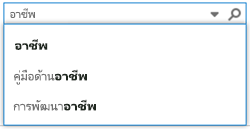
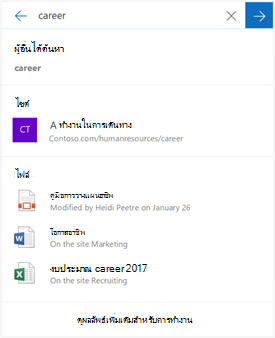
กล่องค้นหาแบบคลาสสิกทางด้านซ้ายกล่องค้นหาที่ทันสมัยทางด้านขวา
ฟีเจอร์การค้นหาแบบคลาสสิกบางอย่างจะแตกต่างกันหรือไม่พร้อมใช้งานในการค้นหาที่ทันสมัย เรียนรู้เกี่ยวกับความแตกต่างระหว่างประสบการณ์การค้นหาแบบคลาสสิกและสมัยใหม่ใน SharePoint










